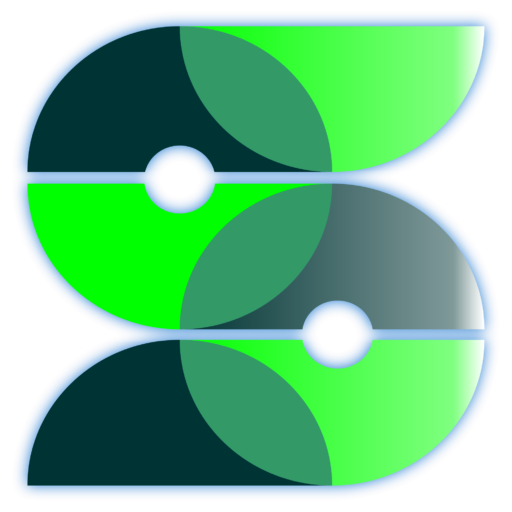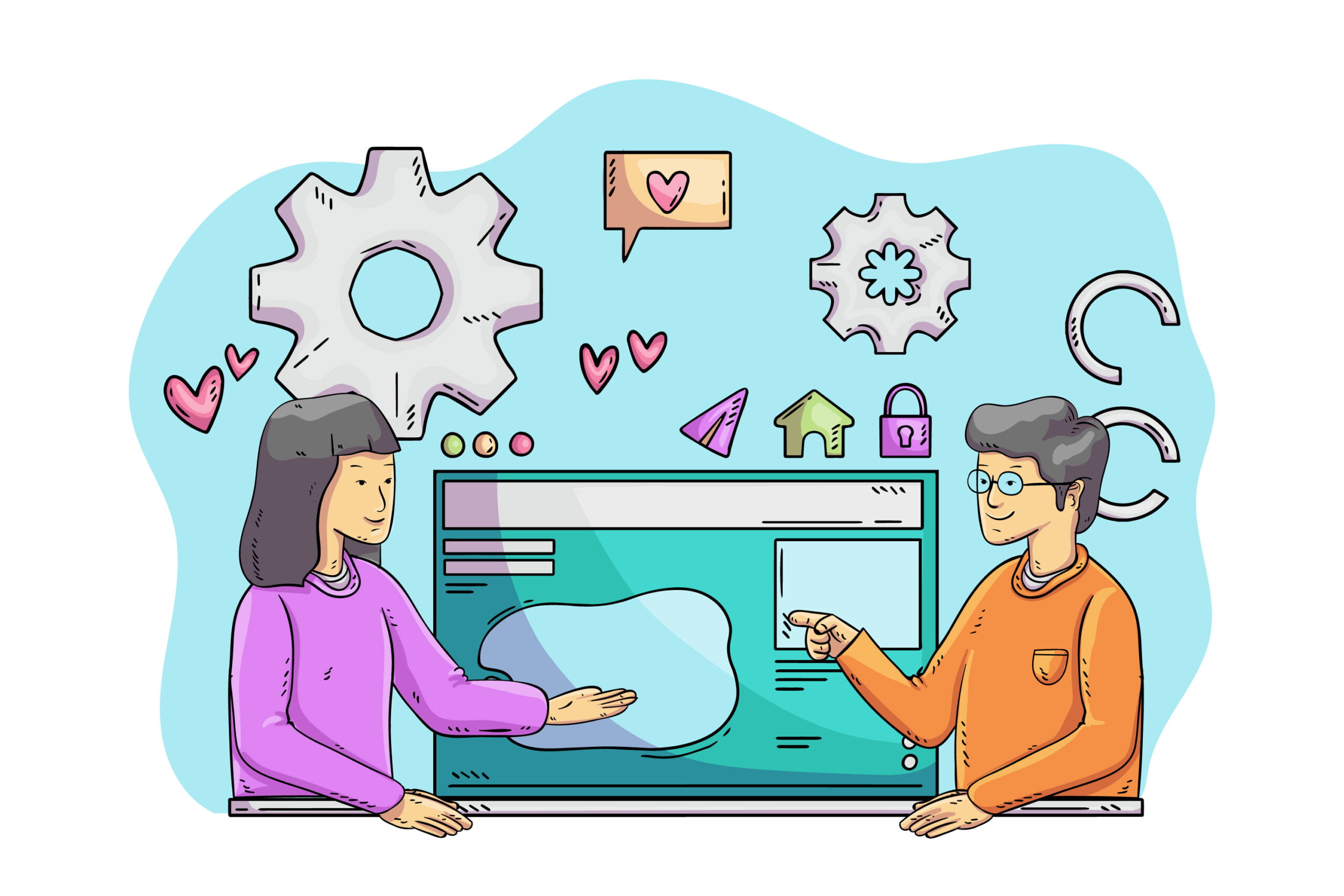Konfigurasi file server di Ubuntu, File server adalah suatu jenis server yang bertugas untuk menyimpan, mengelola, dan menyediakan akses terhadap file-file atau data-data yang disimpan di dalamnya.
Beberapa karakteristik file server meliputi:
- Penyimpanan Data
menyediakan kapasitas penyimpanan yang besar untuk menyimpan berbagai jenis file dan data. - Akses Bersama
memungkinkan beberapa pengguna atau perangkat untuk mengakses file secara bersamaan melalui jaringan. - Manajemen Hak Akses
mengatur hak akses untuk setiap pengguna atau kelompok pengguna, memungkinkan administrator untuk mengontrol siapa yang dapat membaca, menulis, atau menghapus file tertentu. - Keamanan
fitur keamanan, termasuk otentikasi pengguna dan enkripsi data, untuk melindungi file dari akses yang tidak sah. - Backup dan Restore
fitur pencadangan (backup) dan pemulihan (restore) data untuk melindungi informasi dari kehilangan atau kerusakan. - Pemantauan dan Pengelolaan Kinerja
Administrator dapat memantau dan mengelola kinerja file server untuk memastikan ketersediaan dan keandalan layanan.
File server dapat beroperasi dalam berbagai lingkungan. Pada umumnya, file server menggunakan protokol jaringan seperti SMB (Server Message Block) atau NFS (Network File System) untuk memfasilitasi akses file melalui jaringan.
Langkah konfigurasi file server
Langkah 1: Install Samba
Sebelum melakukan konfigurasi file server pastikan Interface server sistem operasi ubuntu wajib sudah terhubung ke internet, kemudian jalankan perintah berikut untuk menginstal paket Samba
apt update && upgradeapt install samba
Langkah 2: Konfigurasi Samba
Setelah Samba terinstal, kemudian mengonfigurasi file smb.conf dengan perintah nano /etc/samba/smb.conf,lalu tambahkan konfigurasi berikut untuk mendefinisikan bagian berbagi
[ShareName]
path = /path/to/shared/folder
browsable = yes
read only = no
guest ok = yes
Gantilah ShareName dengan nama yang diinginkan dan sesuaikan path dengan jalur menuju folder yang akan bagikan.
Langkah 3: Restart Samba Service
Setelah mengonfigurasi Samba, restart layanan untuk menerapkan perubahan service smbd restart
Langkah 4: Setting Hak Akses Folder (Opsional)
menjalankan perintah berikut chmod -R 777 /path/to/shared/folder untuk memberikan hak akses pada file yang dibagikan
Perhatikan bahwa memberikan hak akses 777 dapat memiliki implikasi keamanan tertentu. Pastikan untuk menyesuaikan hak akses sesuai dengan kebutuhan dan kebijakan keamanan. Pastikan untuk memodifikasi konfigurasi sesuai dengan kebutuhan spesifik.
Demikian cara konfigurasi file server ubuntu semoga bermanfaat.